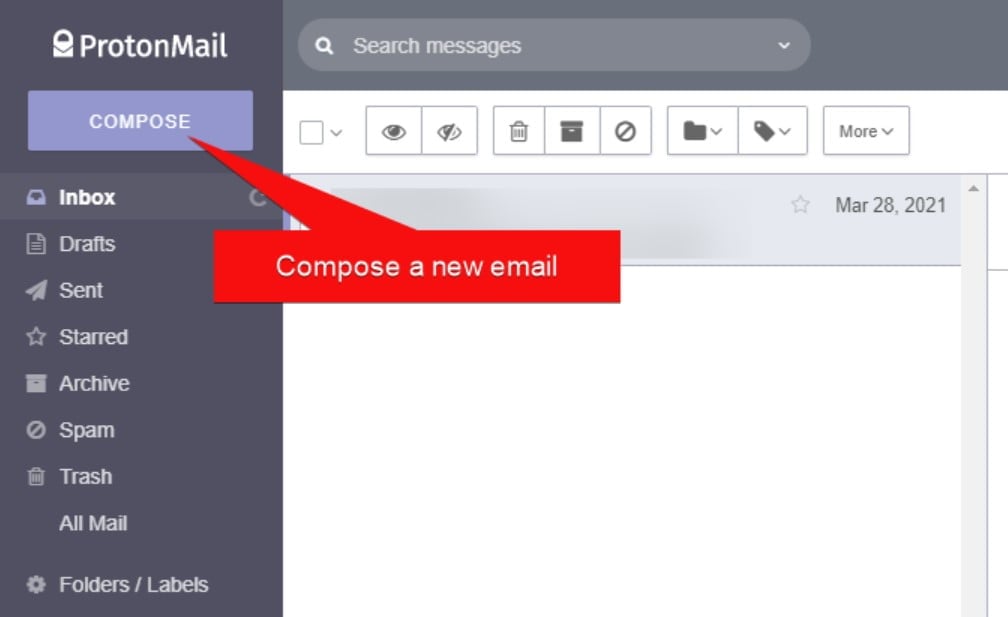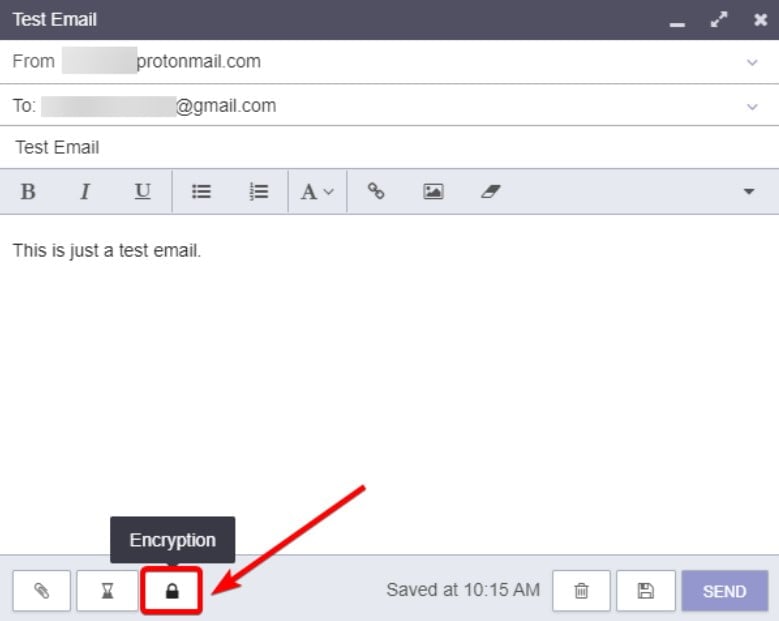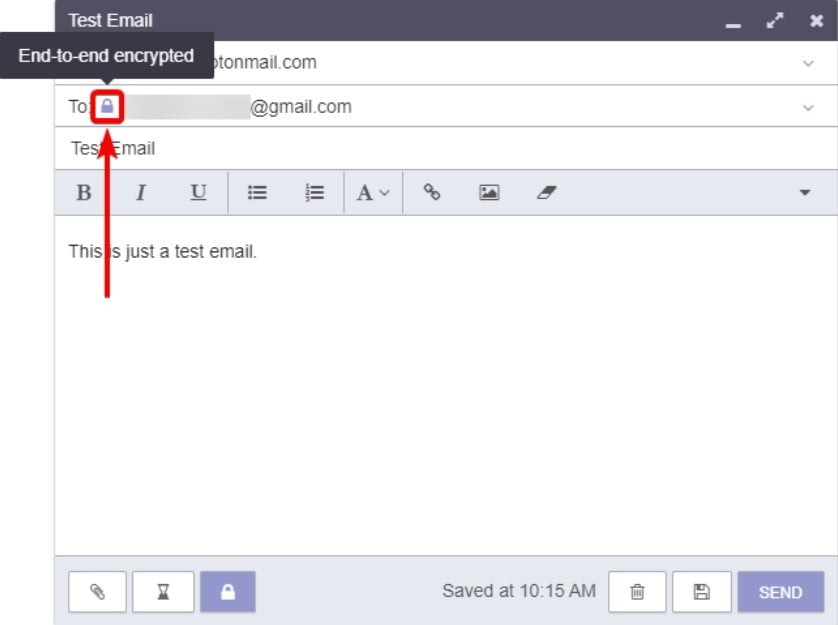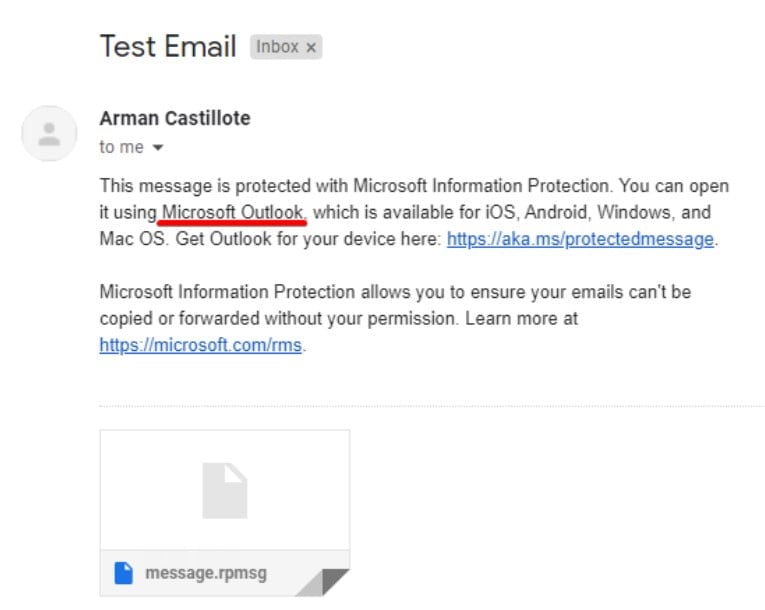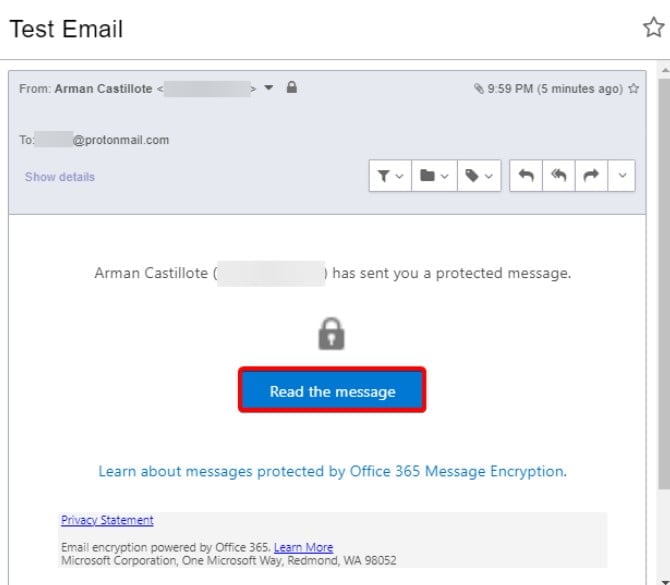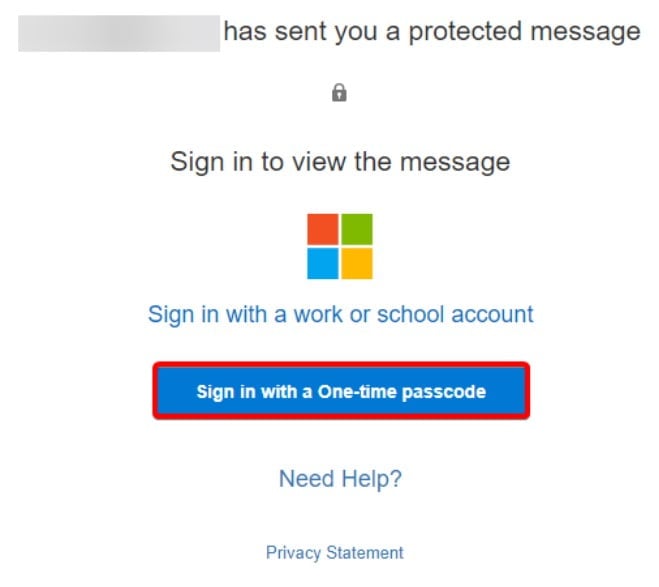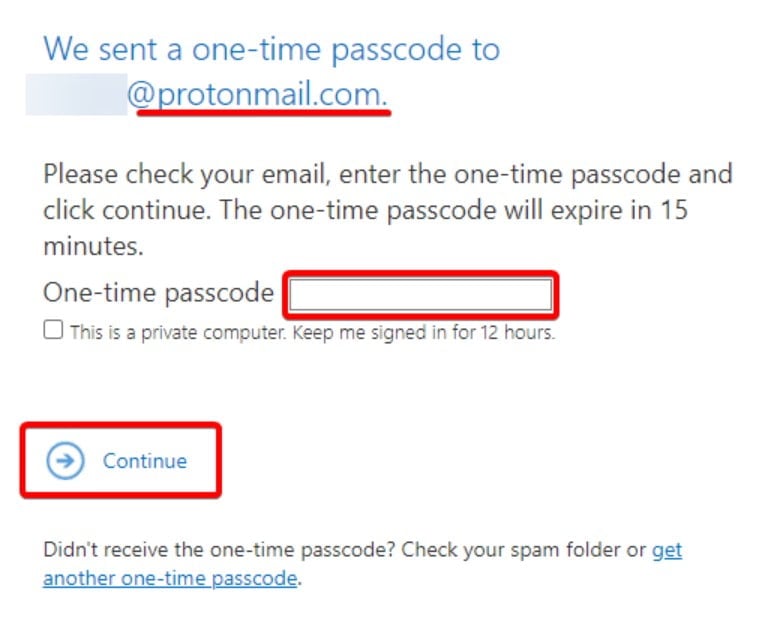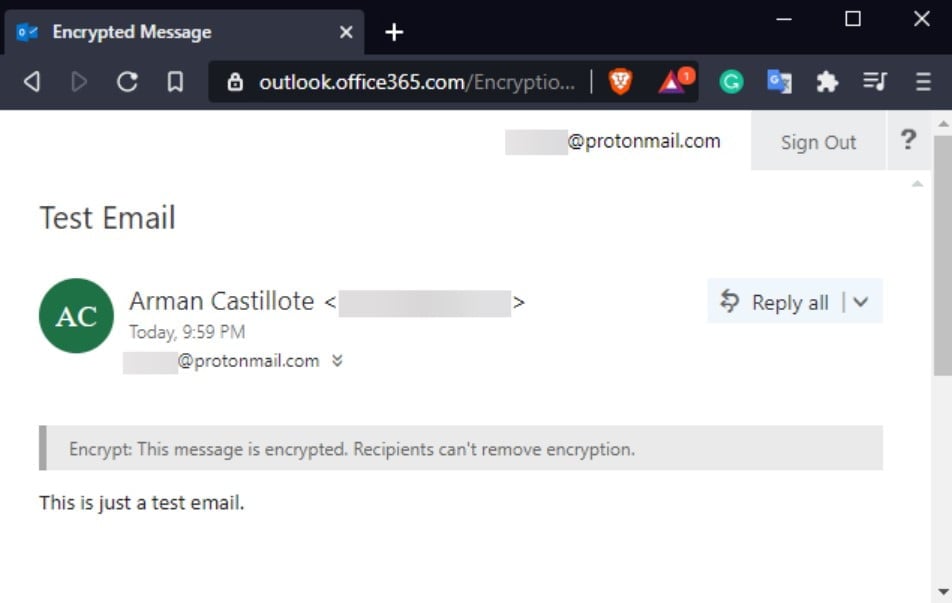Si vous utilisez ProtonMail comme client de messagerie, vous avez déjà une longueur d’avance sur la sécurité. C’est un client qui prend en charge nativement le cryptage et accorde une attention particulière à la sécurité. Mais si vous n’activez pas le cryptage ProtonMail pour les destinataires non Proton, il ne sert pas grand-chose ! Alors, changez-le. Dans cet article, nous allons voir comment crypter les emails avec ProtonMail.
Le système de messagerie de ProtonMail garantit en effet que vos emails sont cryptés du point A au point B afin que vous seul puissiez les lire. Et dans ce tutoriel, vous allez apprendre tout sur comment envoyer et recevoir un email crypté avec ProtonMail.
Conditions préalables
Si vous souhaitez suivre étape par étape ce tutoriel, assurez-vous de disposer des éléments suivants :
- Un navigateur Web : ProtonMail est un fournisseur de messagerie Web. Il fonctionne dans les navigateurs Web, comme Google Chrome, Mozilla Firefox ou Microsoft Edge.
- Un compte ProtonMail gratuit
Qu’est-ce que ProtonMail ?
ProtonMail serait votre meilleur choix pour un fournisseur de messagerie de bout en bout basé sur le Web. En d’autres termes, ProtonMail est plus privé que d’autres fournisseurs de messagerie tels que Gmail. Mais, comment ? ProtonMail stocke tous les emails sur son serveur dans un format crypté pour plus de sécurité.
Même les équipes de ProtonMail n’ont pas accès à votre clé de cryptage, ce qui signifie que vous seul pouvez lire vos emails. Conformément aux lois suisses sur la protection de la vie privée, la loi fédérale sur la protection des données (LPD) et l’ordonnance relative à la loi fédérale sur la protection des données (OLPD) offrent l’une des protections de la vie privée les plus solides au monde pour toutes les données des utilisateurs.
ProtonMail a également déclaré : « Comme ProtonMail ne relève pas de la juridiction des États-Unis et de l’UE, seule une ordonnance du tribunal cantonal de Genève ou de la Cour suprême fédérale suisse peut nous obliger à divulguer les informations utilisateur extrêmement limitées dont nous disposons. »
À lire aussi
Envoi des emails cryptés avec ProtonMail
Le cryptage des emails est gratuit avec ProtonMail, mais limite certaines fonctionnalités d’un abonnement payant.
Pour commencer à crypter les emails avec ProtonMail, suivez les étapes ci-dessous :
- Tout d’abord, connectez-vous à votre compte ProtonMail.
- Maintenant, cliquez sur Nouveau message situé dans le coin supérieur gauche de la page pour rédiger un nouvel email et saisir le nom d’un destinataire non ProtonMail.
Si vous envoyez un email à d’autres destinataires utilisateurs de ProtonMail, le travail est déjà fait pour vous. En effet, ProtonMail crypte automatiquement les emails envoyés entre les boîtes aux lettres.
- Cliquez sur l’icône du cadenas en bas à gauche de la boîte de l’éditeur de message électronique. Cette action fera apparaître une boîte qui vous permet de définir un mot de passe de cryptage pour votre email.
- Dans la zone Chiffrer pour les utilisateurs n’ayant pas ProtonMail, indiquez un mot de passe. Lorsque vous envoyez cet email, le destinataire doit connaître le mot de passe de cryptage afin de pouvoir lire le message. Lorsque vous avez défini un mot de passe, cliquez sur le bouton Définir pour le confirmer.
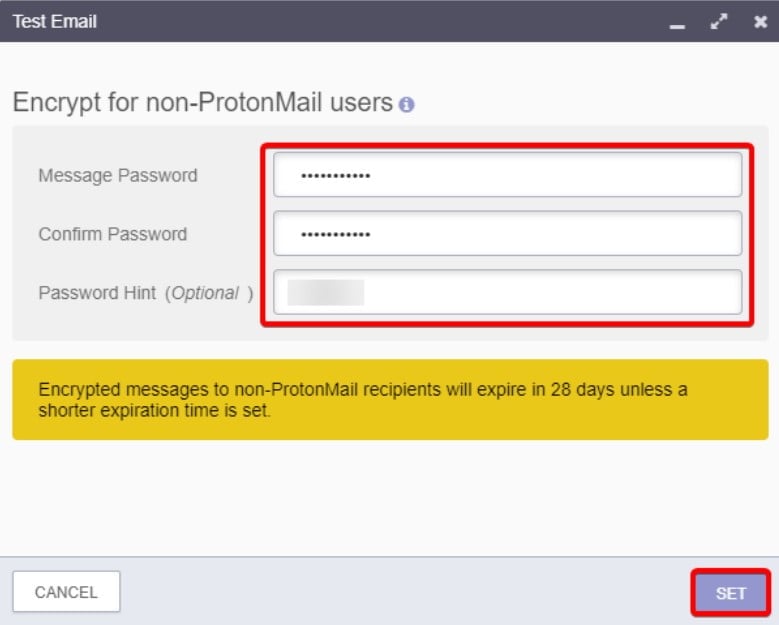
- Sur l’écran de l’éditeur des emails, vous devriez maintenant voir une icône de cadenas à côté de l’adresse e-mail du destinataire, comme indiqué ci-dessous.
- Cliquez sur le bouton ENVOYER pour envoyer l’email et sachez qu’il est entièrement crypté même pour les destinataires qui n’utilisent pas ProtonMail !
Recevoir des emails cryptés avec ProtonMail
Peut-être avez-vous besoin de recevoir des emails avec ProtonMail. Malheureusement, tous les fournisseurs de messagerie ne prennent pas en charge le chiffrement de bout en bout comme le fait ProtonMail. Si vous recevez un email d’un compte non utilisateur de ProtonMail, ProtonMail le cryptera automatiquement une fois qu’il atteindra ProtonMail.
Recevoir des emails provenant d’autres utilisateurs de ProtonMail
Si l’expéditeur et le destinataire utilisent tous deux ProtonMail, l’ensemble du processus de livraison est déjà crypté de bout en bout. Vous pouvez le vérifier en survolant le cadenas d’un email ProtonMail envoyé par un autre utilisateur ProtonMail.
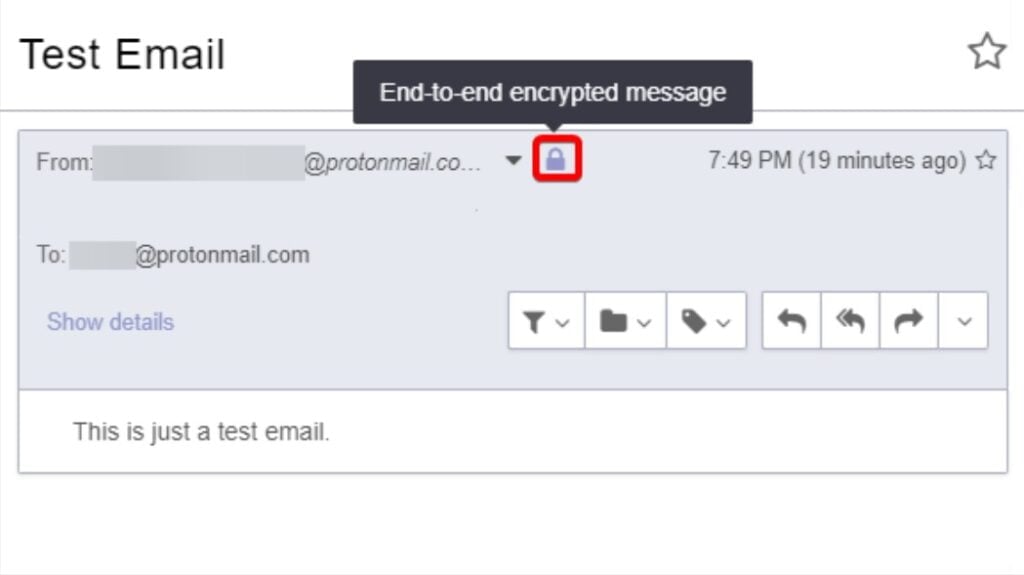
Recevoir des emails provenant des fournisseurs autres que ProtonMail
Lorsque vous recevez un email qui n’a pas été chiffré par le fournisseur de messagerie d’origine, survolez l’icône de cadenas à côté de l’adresse e-mail de l’expéditeur. Vous verrez ci-dessous qu’il est indiqué Stocké avec un chiffrement « zéro accès ».
ProtonMail crypte automatiquement les emails entrants provenant des fournisseurs de messagerie autres que ProtonMail grâce à une fonctionnalité appelée chiffrement « zéro accès ». Celle-ci garantit que vous êtes la seule personne capable de déchiffrer l’email. Mais, si quelqu’un vous a envoyé un email non crypté en utilisant un autre fournisseur de messagerie, comme Gmail, Gmail a toujours une copie de cet email non crypté.
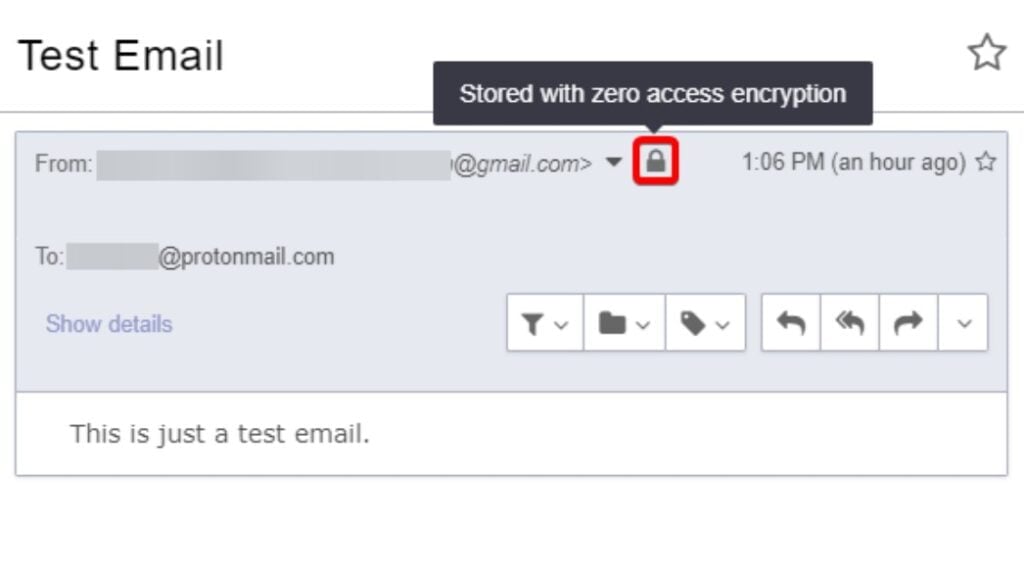
Recevoir des emails cryptés provenant d’Outlook
D’autres fournisseurs de messagerie ont d’autres moyens de crypter et de lire les messages électroniques. L’un des clients de messagerie les plus populaires est Outlook. Voyons maintenant comment vous pouvez lire un email crypté envoyé depuis Outlook.
Chaque fournisseur de messagerie gère le chiffrement différemment. Si vous recevez des emails provenant d’autres fournisseurs de messagerie et clients de messagerie, ces instructions seront différentes.
Outook a deux façons de crypter les messages : soit via les Certificats S/MIME, soit via Microsoft 365 Message Encryption (Information Rights Management). Lire les messages envoyés via ces deux méthodes est un peu différent.
S/MIME (Secure/Multipurpose Internet Mail Extensions)vous permet de crypter et de signer numériquement vos emails. Le contenu de l’email sera rétabli sous une forme lisible uniquement lorsqu’il sera ouvert à l’aide de la bonne clé de déchiffrement. L’expéditeur et le destinataire ont tous deux besoin de certificats numériques pour que le cryptage S/MIME fonctionne.
Lire des emails cryptés via S/MIME
Si l’expéditeur a utilisé un certificat S/MIME pour crypter l’email, vous allez voir des instructions pour ouvrir l’email. Pour cela, il faudra installer l’application Outlook sur votre ordinateur, comme indiqué ci-dessous.
À partir de là, il vous suffit de cliquer sur l’email et de suivre les instructions.
Lire des emails cryptés via Microsoft 365 Message Encryption
Si l’expéditeur a utilisé Microsoft 365 Message Encryption pour crypter l’email, les étapes sont légèrement différentes. Pour lire les emails cryptés de cette manière, une fois que vous recevez l’email dans votre boîte de réception ProtonMail :
1. Ouvrez l’email dans ProtonMail.
2. Cliquez sur le bouton Lire le message dans le corps de l’email. Cette action va ouvrir un nouvel onglet sur votre navigateur Web.
3. Sur la page de connexion, puisque vous n’utilisez pas de compte Outlook ou Hotmail, cliquez sur Se connecter avec un mot de passe à usage unique. Vous allez recevoir un mot de passe dans votre compte ProtonMail.
4. Ouvrez l’email que vous avez reçu dans votre compte ProtonMail et copiez le mot de passe.
5. Une fois que c’est fait, revenez à votre navigateur et saisissez le mot de passe dans le champ de texte, puis cliquez sur Continuer.
Après avoir saisi le mot de passe à usage unique pour vérifier votre identité, vous serez redirigé vers un environnement Microsoft Outlook pour afficher le contenu de l’email, comme dans la capture d’écran ci-dessous.
Conclusion
À ce stade, vous savez déjà comment envoyer des emails cryptés et comment les lire, mais pas que. Vous savez aussi pourquoi ProtonMail est une bien meilleure option que les autres fournisseurs de messagerie pour envoyer un email sécurisé.
- 10 Meilleurs robots de trading IA assistés par l’Intelligence Artificielle - 28 mars 2023
- 9 Meilleurs appareils de mesure et détecteurs EMF - 19 mars 2023
- 10 Meilleurs générateurs de visages basés sur IA - 8 mars 2023